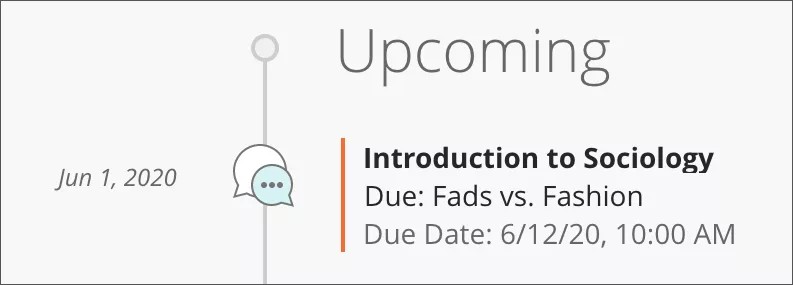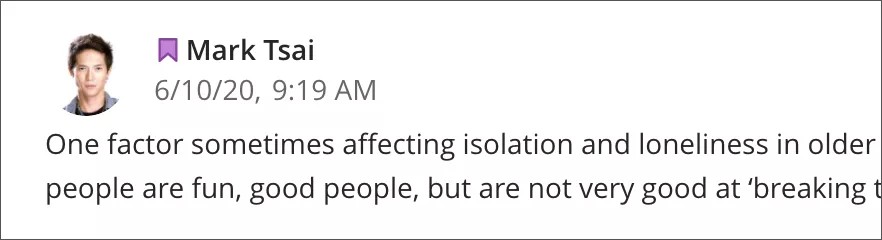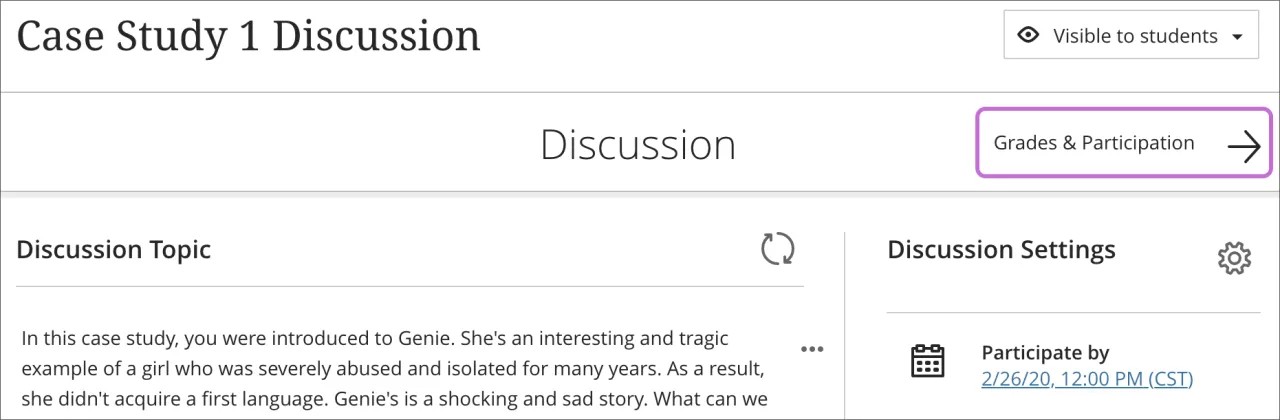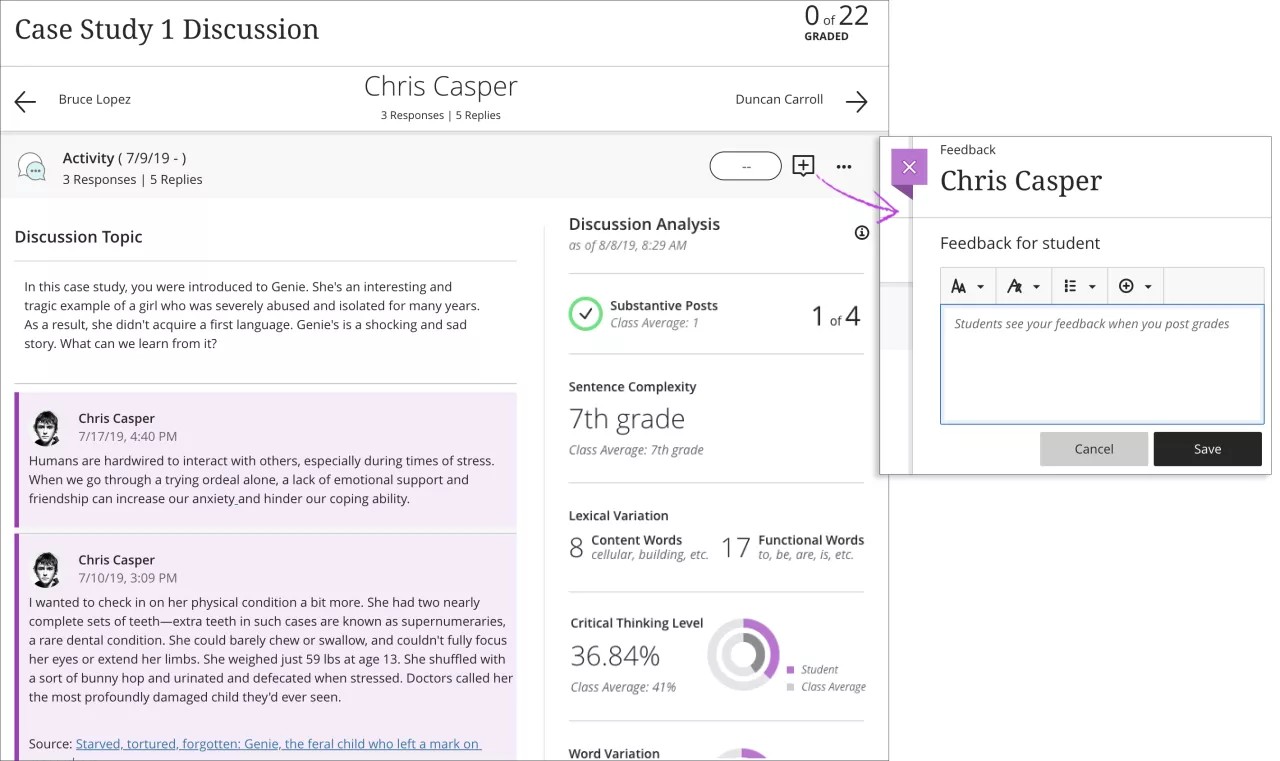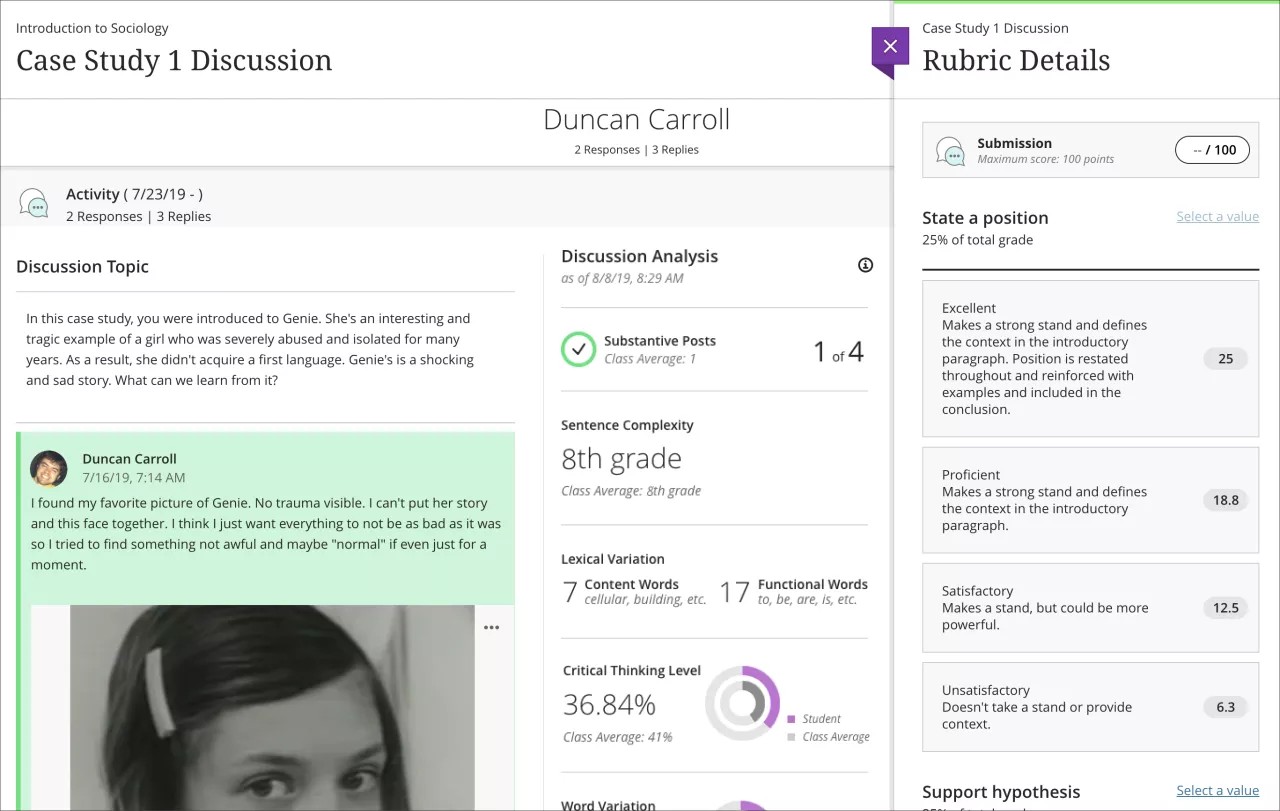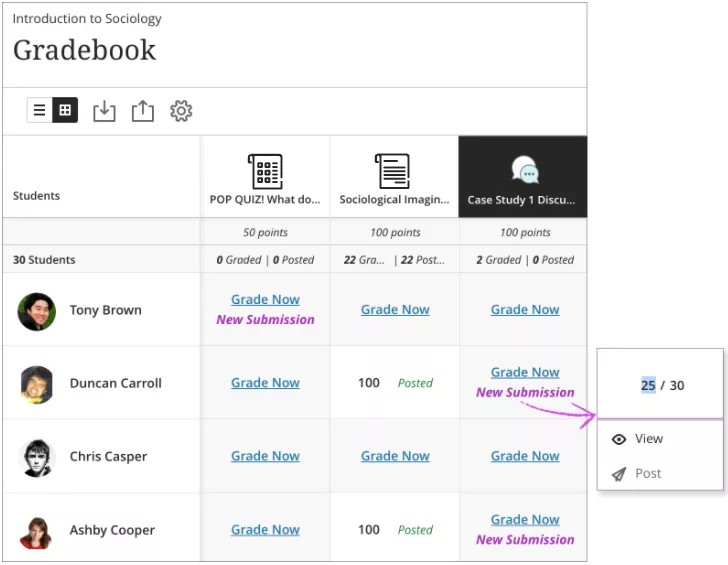This information applies only to the Ultra Course View.
This information applies only to the Ultra experience.
已评分讨论设置
为了激励学生发布有见解的贡献内容,您可以将讨论纳入成绩范围内。
选择讨论设置图标以打开一个面板,其中显示可以为您的讨论选择的选项。在详细内容和信息部分中,选中成绩讨论复选框,会显示更多选项,如到期日期和最高分数。最高分数适用于学生提供的一个或多个发布。为讨论启用评分后,将会在成绩簿内自动创建一列。
鼓励原创观点。某些学生在对讨论做出回复时可能会过于依赖他人的想法。隐藏式响应和回复可帮助学生培养有关原始讨论主题的想法。选择首先发布可向学生隐藏讨论活动,直到其响应讨论。希望使用首先发布和小组时,先选择首先发布,然后再分配小组。
设置参与到期日期。您可以在到期日期之后隐藏讨论,以便学生不能再添加响应和回复,也不能编辑他们以前的帖子。
时间限制优待不会应用到讨论。
选择成绩单位。您可以选择分数、百分比或字母。为已评分讨论指定可能的最大分数。
指定评分量规。在选择成绩讨论后,您可以创建或添加现有评分量规,这样学生可以查看已评分作业的要求。评分量规可帮助根据您定义的关键标准来评估学生提交。您仅可以为每个讨论关联一个评分量规。
将目的与讨论对齐。您和您的机构可以使用目的来衡量学生在方案和课程中取得的成绩。创建讨论时,您可以对齐一个或多个目的。选择与目的对齐以搜索可用目的。讨论可见后,学生可以查看目的,以便了解您的期望。
使用小组。您可以创建讨论小组以及对贡献评分。
已完成?选择“保存”。在开始评分之前,您可以编辑这些成绩设置。
记得将讨论设置为对学生可见,以便他们可以表达自己的观点!
通知
在可以查看其他到期日期或事件的相同位置,可以查看到已评分讨论的参与到期日期。这些通知会显示在课程动态、全局日历和课程日历中。
优待
在成绩簿、讨论和花名册中,享受优待的学生名字旁边会显示一个图标。学生无法查看您添加的优待。只有到期日期优待适用于讨论。
对讨论评分
在已评分讨论中,成绩基于每位学生的总贡献,而不是每个单独的帖子。提醒:学生可以在到期日期之前编辑他们的帖子,发表意见。
您可以从以下部分访问评分工作流程:
- 在显示您的姓名的列表中,选择成绩。
- 选择位于课程页面顶部导航栏上的成绩簿图标。从列表中选择已评分讨论:此时将显示成绩和参与页面。
- 选择位于课程页面顶部导航栏上的讨论图标。从列表中选择已评分讨论:选择成绩和参与链接。
在成绩和参与页面上,请选择学生的姓名以打开显示有其贡献的页面。学生的响应和回复会在他们的提交页面上突出显示。
查看讨论分析,以深入了解每个学生的讨论参与、语句复杂度和关键思考级别方面的详细信息。根据这些基于表现的数据观点,可以了解哪些人参与度低或可能需要帮助。
在页面的顶部键入该学生的成绩和为其提供的反馈。您可以添加整数位不高于五位、小数点儿后两位的数值。选择成绩药丸旁边的反馈图标可打开反馈面板。反馈面板会保留在屏幕的一侧,以便您可以滚动浏览页面并添加整体反馈。此外,您可以将反馈的音频/视频记录嵌入到编辑器中,作为您的成绩。学生可以观看或听取反馈以及您添加的任何文本。
如果您已为讨论指定了评分量规,请选择带有评分量规图标的成绩药丸来打开评分量规面板。您可以直接键入成绩,也可以从评分量规中选择要添加为成绩的值。
当您准备好向学生公布成绩时,打开该菜单,选择发布。
在成绩簿中指定成绩
您也可以在成绩簿中指定成绩。新提交会在学生提交了作业后显示在单元格中。在菜单中选择查看,可以打开学生对讨论的贡献。